Estrai o ottieni solo la data dal datetime in Excel
Per estrarre solo la data da una lista di celle datetime in un foglio di lavoro Excel, le funzioni INT, TRUNC e DATE possono aiutarti a svolgere questo compito rapidamente e facilmente.
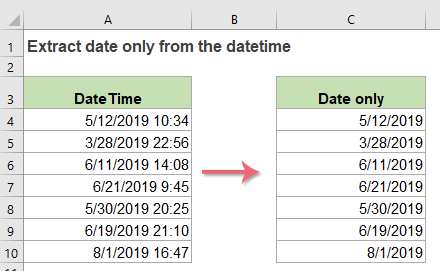
- Estrai solo la data dalle celle datetime con la funzione INT o TRUNC
- Estrai solo la data dalle celle datetime con la funzione DATE
Estrai solo la data dalle celle datetime con la funzione INT o TRUNC
Normalmente, in Excel, il datetime è riconosciuto come numero seriale, la parte intera è un numero seriale della data, e la parte frazionaria è un numero seriale dell'ora. Le funzioni INT e TRUNC possono aiutare a estrarre solo la parte intera dalle celle datetime.
1. Per favore, inserisci o copia una delle seguenti formule in una cella vuota dove desideri ottenere il risultato:
=TRUNC(A2)
Successivamente, trascina la maniglia di riempimento verso il basso fino alle celle in cui desideri applicare questa formula, e la parte relativa all'ora del valore verrà scartata, come mostrato nello screenshot seguente:
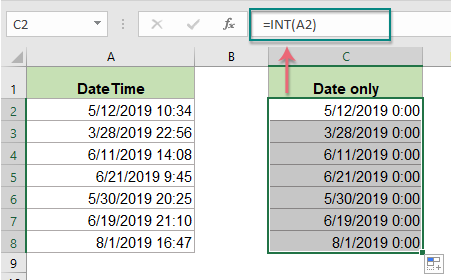
2. Poi, dovresti cambiare il formato delle celle della formula in formato Data come mostrato nello screenshot seguente:

Estrai solo la data dalle celle datetime con la funzione DATE
In Excel, la funzione DATE può anche aiutarti a estrarre solo la data dalle celle datetime direttamente.
Sintassi generica:
- datetime: La cella contiene il datetime da cui vuoi estrarre solo la data.
- YEAR(), MONTH(), DAY(): Questi tre argomenti vengono utilizzati per estrarre separatamente l'anno, il mese e il giorno dalla cella della data.
- DATE: Questa funzione viene utilizzata per combinare anno, mese e giorno provenienti da celle separate in una data valida.
Per favore, utilizza la seguente formula in una cella vuota:
Successivamente, trascina la maniglia di riempimento verso il basso fino alle celle che desideri riempire con la formula, e tutte le date saranno state estratte dalle celle datetime, come mostrato nello screenshot:

Funzioni correlate utilizzate:
- INT:
- Restituisce la parte intera di un valore.
- TRUNC:
- Questa funzione viene utilizzata per restituire un numero troncato in base a un certo numero di cifre.
- DATE:
- Restituisce una data valida basata sulle colonne anno, mese e giorno.
Articoli correlati alle date:
- Calcola Giorni, Ore E Minuti Tra Due Date In Excel
- Supponendo di avere due colonne di celle datetime, ora vuoi calcolare la differenza in giorni, ore e minuti tra queste due celle datetime come mostrato nello screenshot seguente.
- Confronta Due Date Solo Per Mese E Anno In Excel
- Se hai due elenchi di date, devi confrontare le date solo per mese e anno ignorando il valore del giorno; se hanno lo stesso mese e anno, il risultato dovrebbe essere visualizzato come Vero, altrimenti Falso come mostrato nello screenshot seguente. Come confrontare le date solo per mese e anno ignorando il giorno in Excel?
- Cerca Verticale Tra Due Date E Restituisci Il Valore Corrispondente In Excel
- Supponiamo di avere un report di alcune pianificazioni di progetti, ora vuoi ottenere il progetto specifico di un dato momento che si trova tra due date specifiche della pianificazione.
- Elenca Tutte Le Date Tra Due Date In Excel
- In alcuni casi, se hai una data di inizio e una data di fine specifiche, potresti aver bisogno di elencare tutte le date tra queste due date specifiche in Excel.
- Dividi Data E Ora Da Una Cella In Due Celle Separate In Excel
- Ad esempio, hai una lista di dati misti con data e ora, e vuoi dividerli in due celle, una per la data e l'altra per l'ora come mostrato negli screenshot seguenti.
Gli strumenti per la produttività di Office migliori
Kutools per Excel - Ti aiuta a distinguerti dalla massa
Kutools per Excel vanta oltre 300 funzionalità, garantendo che ciò di cui hai bisogno sia a portata di clic...
Office Tab - Abilita la lettura e la modifica a schede in Microsoft Office (incluso Excel)
- Un secondo per passare tra decine di documenti aperti!
- Riduce centinaia di clic del mouse ogni giorno, dì addio alla mano del mouse.
- Aumenta la tua produttività del 50% quando visualizzi e modifichi più documenti.
- Porta Schede Efficienti a Office (incluso Excel), proprio come Chrome, Edge e Firefox.